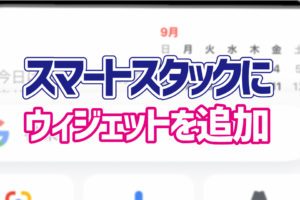友だちや家族と出かけたり、食事に行って写真を撮ったとき、その写真をLINEで共有するってシーン結構あると思います。
そんなとき、できるだけ高画質な写真を共有したいですよね。
今回はLINEで写真を高画質のまま送信するための2つの方法を紹介します。
Contents
その1.設定を変更
この方法は、一度設定するとすべての写真を高画質で送信するようになります。そのため、外出先(Wi-Fiがない場所)で写真を送信するとデータ通信量が多くなる可能性があります。
1.ホーム画面にある「設定」をタップします。
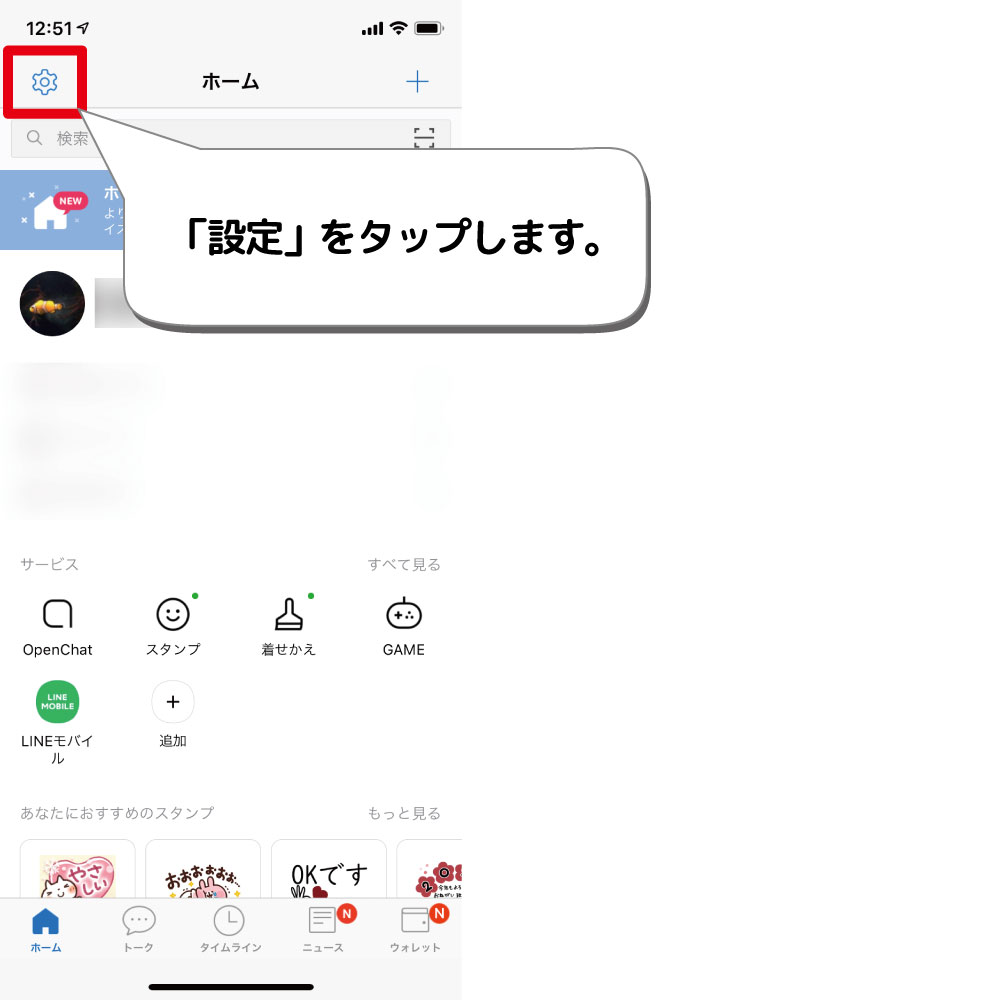
2.「写真と動画」をタップします。
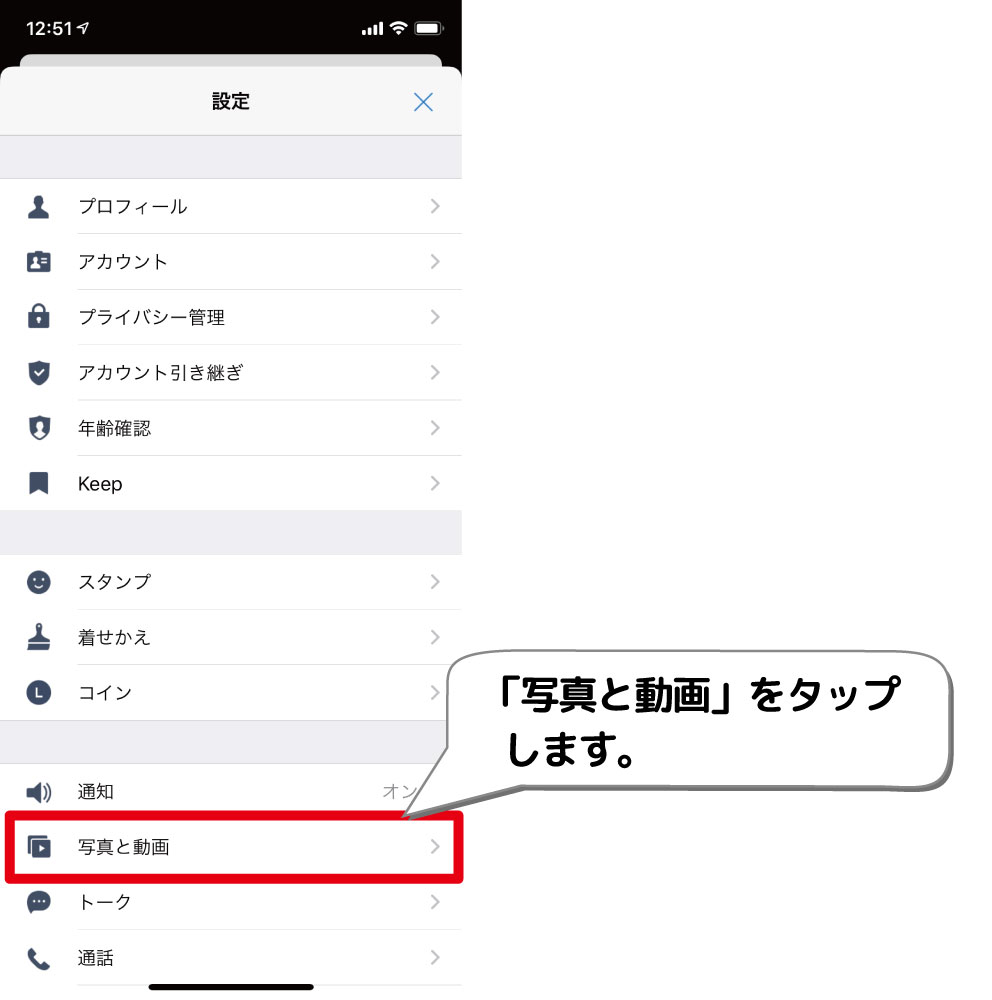
3.「送信する写真の画質」をタップします。
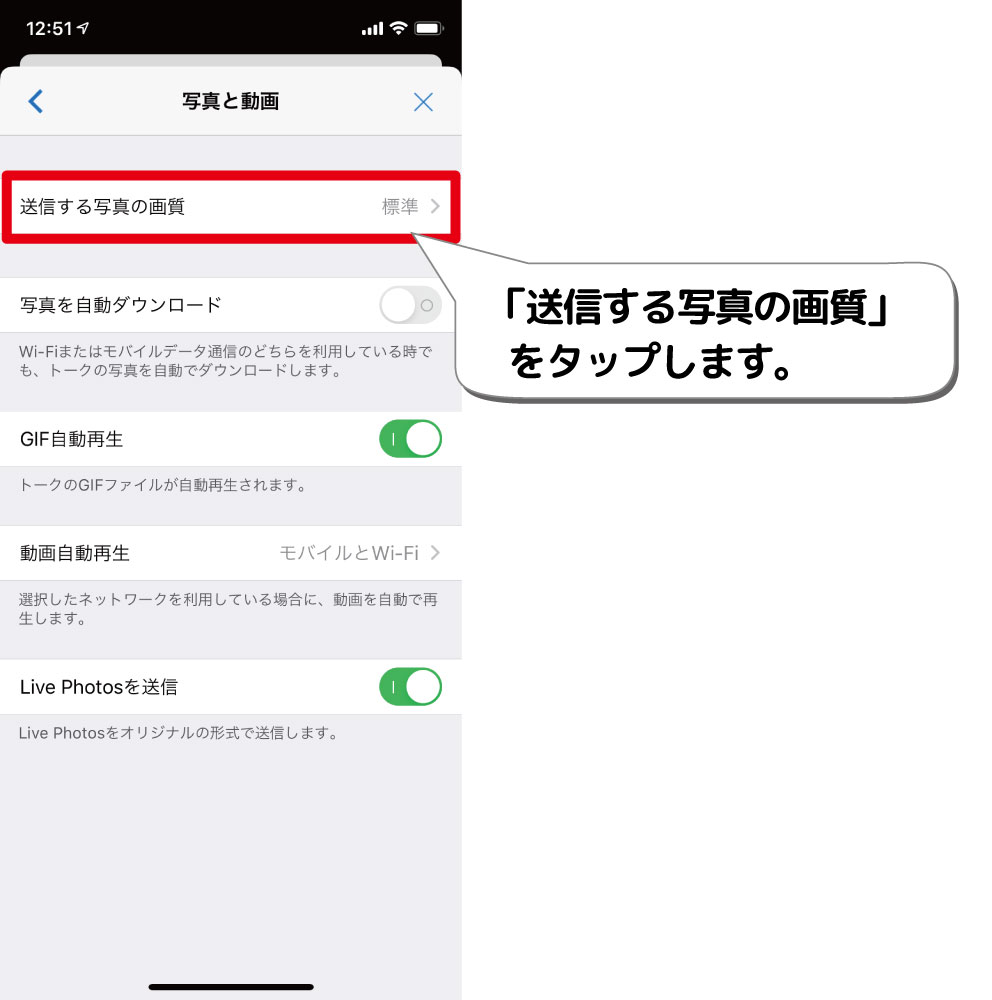
4.「高画質」をタップします。
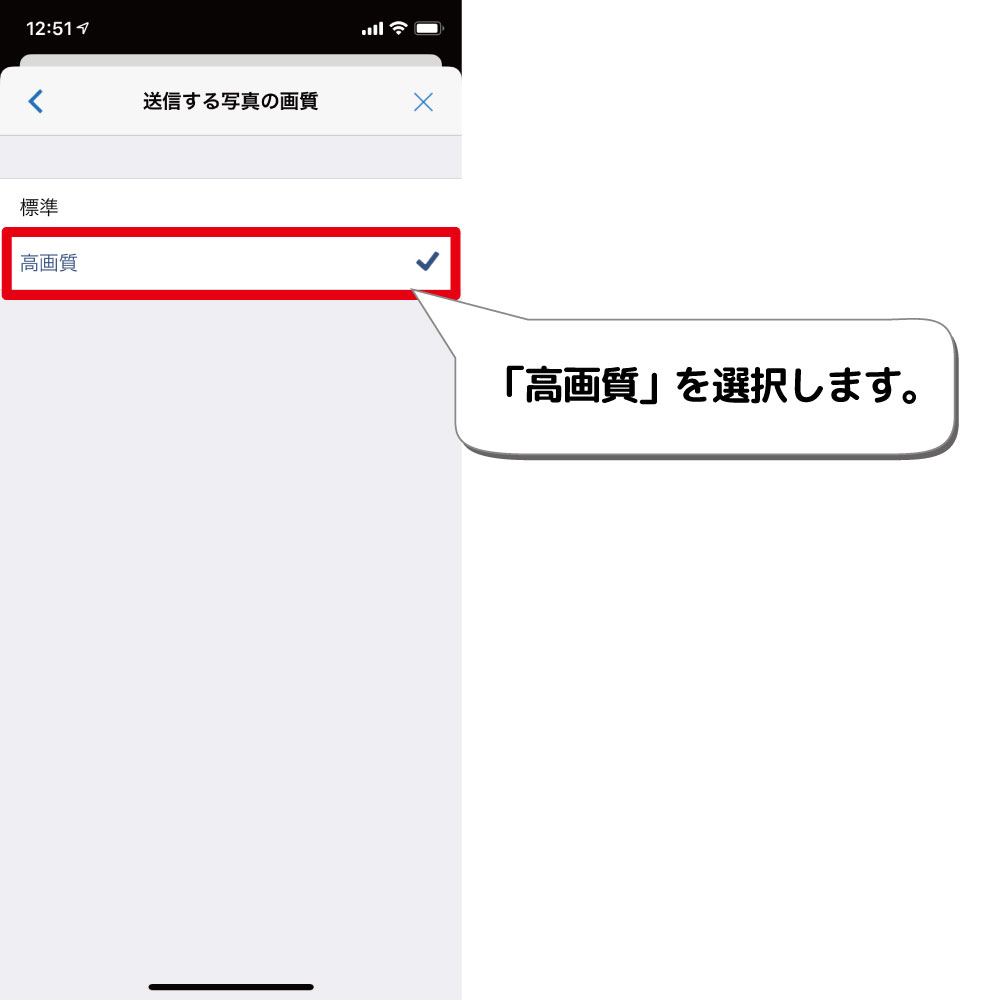
これで、写真を高画質のまま送信することができるようになっています。
その2.送信時に変更
こちらの方法は上記と違い写真を送るタイミングで都度、「標準」か「高画質」を選択することができます。
1.トーク画面で送信したい写真を選択します。
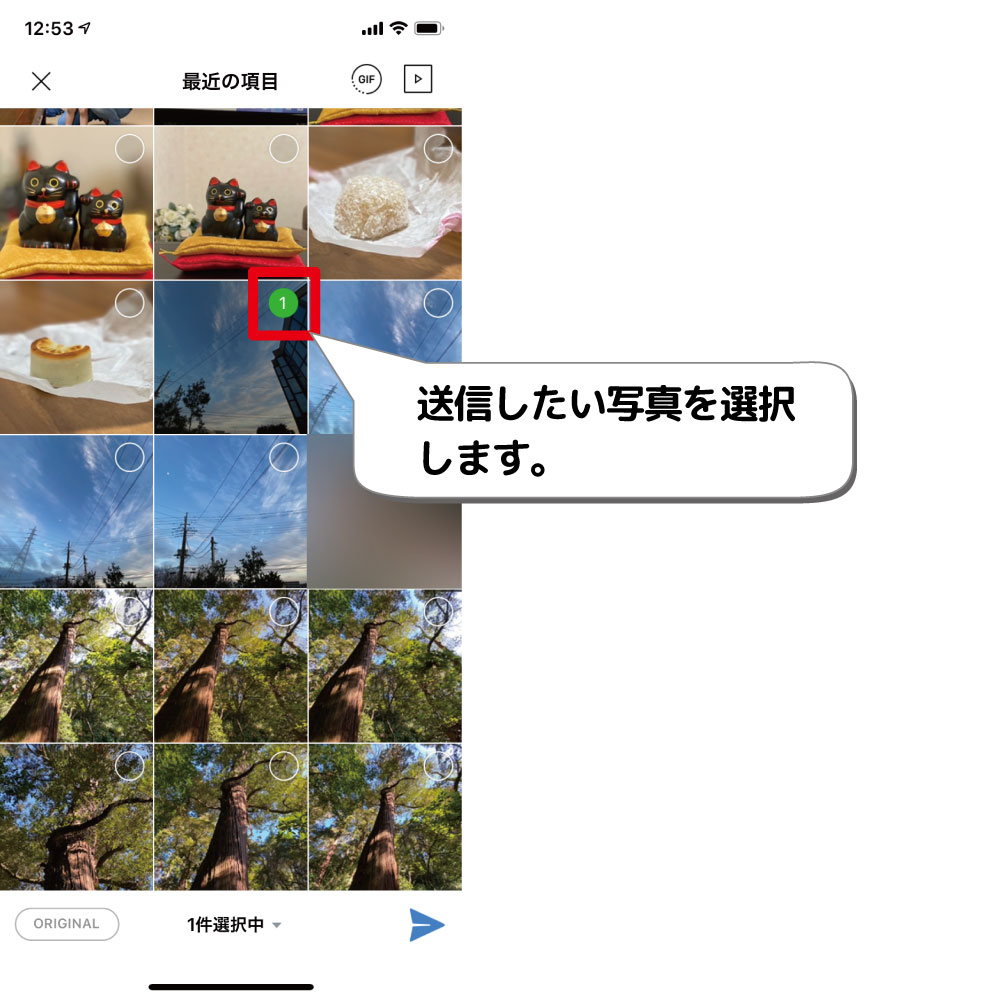
2.画面下に表示された「ORIGINAL」をタップすると、高画質の写真を送信することができます。

こちらの方法は、Wi-Fiがない場所で写真を送るときなどに使うといいかもしれませんね。